!important; !important; Ứng dụng CNTT trong giảng dạy và học tập là việc làm rất cần thiết, nó không còn đơn giản là thiết kế bài giảng điện tử và trình chiếu ở trên lớp. Với sự hỗ trợ của công nghệ thông tin thì hoạt động dạy và học ngày nay được diễn ra mọi lúc, mọi nơi. Đặc biệt, trước tình hình dịch bệnh Covid-19 gây nên rất nhiều ảnh hưởng xấu đến toàn thế giới, không chỉ trong y học mà còn trực tiếp liên quan đến chính trị, kinh tế, giáo dục,…
Để giảm thiểu nguy cơ lây lan dịch bệnh cũng như góp phần bảo vệ sức khỏe cho các em học sinh (HS) các trường học đã quyết định tạm ngưng hoạt động giảng dạy trong thời gian này. Song song với đó, mong muốn không làm gián đoạn việc tiếp thu kiến thức của cũng như đảm bảo HS không bị ảnh hưởng bởi kỳ nghỉ kéo dài do tác động của mùa dịch bệnh Covid-19, nhiều trường học đã ứng dụng phương pháp học trực tuyến vào giảng dạy. E-learning chính là một giải pháp hữu hiệu giải quyết vấn đề này.
Trong năm học vừa qua, tô !important;i đã có thiết kế bài giảng Elearning và cũng rút ra được một số kinh nghiệm khi soạn giảng Elearning. Sau đây tôi xin chia sẻ một số kinh nghiệm như sau:
1. Tạo bà !important;i giảng trong Powerpoint: Số hoá !important; bài giảng điện tử (đẹp, đúng nguyên tắc font, màu sắc, bố trí).
- Phô !important;ng chữ: Một slide tối đa 6 dò !important;ng, mỗi dòng 8 chữ, tối đa 30 chữ/ 1 slide.
Quy tắc sử dụng phô !important;ng chữ:
+ Có !important; 3 nhóm phông chữ: Phông có chân, phông không chân, phông viết tay. Dù !important;ng 2 loại font/ 1 slide: 1 font cho tựa đề, 1 font cho nội dung, giãn dòng 1 chút cho thoáng (mutiple 1,2)
+ Lưu ý !important; việc ngắt dòng: Không để rơi chữ, đặc biệt là các từ ghép
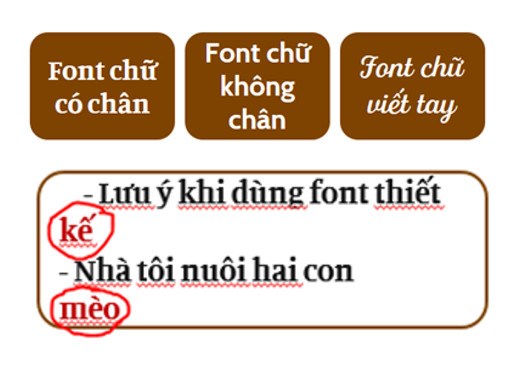 + Trá !important;nh dùng các font quá quen thuộc: Time new roman, arial, calibri.
+ Trá !important;nh việc viết hoa tất cả
- Thiết kế bố cục (Layout) đẹp: Chú !important;ng ta có thể tải một số mẫu powerponit đẹp trên một số trang: slidescarnival.com; pngtree.com, hình ảnh phải sắc nét, độ phân giải cao có thể tham khảo trên unplash.com, freepik.com.
+ Trá !important;nh dùng các font quá quen thuộc: Time new roman, arial, calibri.
+ Trá !important;nh việc viết hoa tất cả
- Thiết kế bố cục (Layout) đẹp: Chú !important;ng ta có thể tải một số mẫu powerponit đẹp trên một số trang: slidescarnival.com; pngtree.com, hình ảnh phải sắc nét, độ phân giải cao có thể tham khảo trên unplash.com, freepik.com.

 2. Thiết kế bà !important;i giảng E-learning bằng phần mềm Ispring Suite 10
2.1. Thiết lập định dạng cho bà !important;i tập trắc nghiệm (QUIZ)
- Có !important; 14 loại bài tập khác nhau và chúng ta cần tạo các loại bài tập đa dạng, hì !important;nh ảnh đẹp, bắt mắt phù hợp với bố cục của bài , kí !important;ch thích sự hứng thú của học sinh.
- Trong Thiết lập trong Player: Với Text Labels có !important; thể việt hóa lại
Chú !important; ý: &bull !important; Nghĩa của từ được việt hóa phải phù hợp với ngữ cảnh
!important; • Không việt hóa cụm trong dấu % chẳng hạn %USER_POINTS%
2. Thiết kế bà !important;i giảng E-learning bằng phần mềm Ispring Suite 10
2.1. Thiết lập định dạng cho bà !important;i tập trắc nghiệm (QUIZ)
- Có !important; 14 loại bài tập khác nhau và chúng ta cần tạo các loại bài tập đa dạng, hì !important;nh ảnh đẹp, bắt mắt phù hợp với bố cục của bài , kí !important;ch thích sự hứng thú của học sinh.
- Trong Thiết lập trong Player: Với Text Labels có !important; thể việt hóa lại
Chú !important; ý: &bull !important; Nghĩa của từ được việt hóa phải phù hợp với ngữ cảnh
!important; • Không việt hóa cụm trong dấu % chẳng hạn %USER_POINTS%
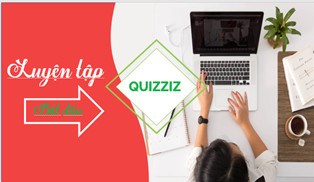
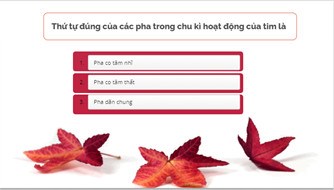 2.2. Cá !important;c dạng bài tập tương tác - Bài tập tương tác Interaction.
!important; Ở phiên bản hiện tại iSpring Suite cung cấp tất cả 4 nhóm chia thành 12 dạng BT tương tác.
!important; Đối với dạng BT này tôi thường sử dụng để làm mục tiêu bài học, tránh việc viết quá nhiều nội dung trên 1 silde. Ngoài ra tuỳ thuộc vào từng môn học chúng ta có thể lựa chọn những bài tập phù hợp cho đặc trưng môn học.
2.2. Cá !important;c dạng bài tập tương tác - Bài tập tương tác Interaction.
!important; Ở phiên bản hiện tại iSpring Suite cung cấp tất cả 4 nhóm chia thành 12 dạng BT tương tác.
!important; Đối với dạng BT này tôi thường sử dụng để làm mục tiêu bài học, tránh việc viết quá nhiều nội dung trên 1 silde. Ngoài ra tuỳ thuộc vào từng môn học chúng ta có thể lựa chọn những bài tập phù hợp cho đặc trưng môn học.
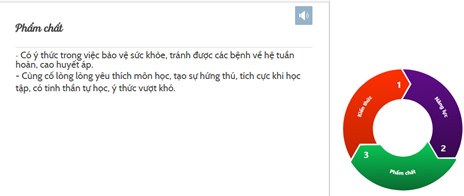 2.3. Ghi â !important;m, ghi hình bài giảng
!important; - Ghi âm từ chương trình chỉnh sửa âm thanh (Manage Narration). Cách này tuy là tốn thêm thời gian để đồng bộ lại lời giảng tuy nhiên nó cũng có ưu điểm là bạn có thể tùy chỉnh lại lời giảng to hơn hoặc nhỏ hơn, cắt bỏ một số phần không cần thiết, lọc tiếng ồn…
!important; - Tôi thường chọn chèn các file ghi âm trên điện thoại và các videos có sẵn rồi tiến hành đồng bộ để tránh xảy ra lỗi trong quá trình thao tác sẽ mất dữ liệu âm thanh.
2.4. Hoà !important;n thiện bài giảng E-learning
- Thiết lập thô !important;ng tin
Để dạy cá !important;c BGE, học sinh cần biết mình đang được học với ai, do đó việc thiết lập thông tin GV là cần thiết. Thực hiện như sau:Nháy chọn iSpring Suite 10 => !important; chọn Presentation Resources à !important; Presenter/Add à !important; Nhập thô !important;ng tin.
- Cá !important;ch thiết lập thuộc tính của Slide Properties
Và !important;o iSpring Suite 10 => !important; chọn Slide Properties
- Thẻ Title (1) cho phé !important;p thay đổi tiêu đề của slide. Nháy chuột vào No Title – click to change và nhập tiêu đề mới vào.
Thẻ Advance
2.3. Ghi â !important;m, ghi hình bài giảng
!important; - Ghi âm từ chương trình chỉnh sửa âm thanh (Manage Narration). Cách này tuy là tốn thêm thời gian để đồng bộ lại lời giảng tuy nhiên nó cũng có ưu điểm là bạn có thể tùy chỉnh lại lời giảng to hơn hoặc nhỏ hơn, cắt bỏ một số phần không cần thiết, lọc tiếng ồn…
!important; - Tôi thường chọn chèn các file ghi âm trên điện thoại và các videos có sẵn rồi tiến hành đồng bộ để tránh xảy ra lỗi trong quá trình thao tác sẽ mất dữ liệu âm thanh.
2.4. Hoà !important;n thiện bài giảng E-learning
- Thiết lập thô !important;ng tin
Để dạy cá !important;c BGE, học sinh cần biết mình đang được học với ai, do đó việc thiết lập thông tin GV là cần thiết. Thực hiện như sau:Nháy chọn iSpring Suite 10 => !important; chọn Presentation Resources à !important; Presenter/Add à !important; Nhập thô !important;ng tin.
- Cá !important;ch thiết lập thuộc tính của Slide Properties
Và !important;o iSpring Suite 10 => !important; chọn Slide Properties
- Thẻ Title (1) cho phé !important;p thay đổi tiêu đề của slide. Nháy chuột vào No Title – click to change và nhập tiêu đề mới vào.
Thẻ Advance:
Nê !important;n chọn cả 2: onclick và auto
Thẻ Branching (2) cho phé !important;p chuyển hướng từ slide này sang slide khác.
Thẻ Lock (3) cho phé !important;p khóa slide lại à !important; Thí !important;ch hợp với việc bắt buộc học sinh phải học hết nội dung slide mới được tiếp tục.
Thẻ Presenter (4) cho phé !important;p thiết lập thông tin của GV.
- Thiết lập thuộc tí !important;nh player: Thiết lập màu sắc (color) các nút tính năng tương đồng với màu chủ đạo của bài giảng, trong text label tiến hành việt hoá lại cho phù hợp.
- Xem trước và !important; xuất bài giảng E-learning
Sau đâ !important;y tôi xin hướng dẫn kiểu xuất bản LMS:
+ Bước 1: Tại hộp thoại Publish Presentation => !important; chọn Publish for LMS
+ Bước 2: Tù !important;y chỉnh lại các thông số theo yêu cầu. Tuy nhiên nên để như mặc định không tùy chỉnh thêm. Đối với kiểu xuất bản này có thêm mục LMS profile với các tùy chọn như: SCORM 1.2, SCORM 2004, AICC, Expreience API è !important; Nê !important;n chọn SCORM 2004
+ Bước 3: Chọn và !important;o Publish để chương trình tiến hành xuất bản nhanh hay chậm phù thuộc vào cấu hình máy tính. Trong trường hợp này tệp tin xuất bản của bạn sẽ là một tệp tin nén với định dạng là *.zip
!important; Nguyễn Thị Mến (Tổ Hoá – Sinh- Công nghệ)